2.4. 编辑 reStructuredText#
简要介绍 reStructuredText 的概念, 语法等.
reStructuredText 官网说 reStructuredText 是 Docutils (Documentation Utilities) 标记语法和解析器组件 ( Markup Syntax and Parser Component of Docutils ).
Docutils 项目的主要是为了创造一套将纯文本转换为一些常用格式的工具, 这些常用格式包括:HTML、XML和LaTeX.
reStructuredText是一个易读, 易写, 所见即所得的明文标记语法和解析系统, 对于 “in-line” 程序文档 (如 Python docstrings) 非常有用, 用于快速创建简单的网页和本地文档. reStructuredText是专为特定应用领域的扩展而设计, 其解析器是Docutils的一个组件. reStructuredText是轻量级标记系统 StructuredText 和 Setext 的修订和重解释版本.
reStructuredText的主要目的是定义和实现一个用于Python文档和其他文档域的 标记语法 , 要求是 可读的 和 简单的 , 同时 足够胜任非凡的任务 . 标记的目的是能够将reStructuredText文档转换成有用的结构化数据格式.
上面是对下面这段话的翻译:
reStructuredText is an easy-to-read, what-you-see-is-what-you-get plaintext markup syntax and parser system. It is useful for in-line program documentation (such as Python docstrings), for quickly creating simple web pages, and for standalone documents. reStructuredText is designed for extensibility for specific application domains. The reStructuredText parser is a component of Docutils. reStructuredText is a revision and reinterpretation of the StructuredText and Setext lightweight markup systems.
The primary goal of reStructuredText is to define and implement a markup syntax for use in Python docstrings and other documentation domains, that is readable and simple, yet powerful enough for non-trivial use. The intended purpose of the markup is the conversion of reStructuredText documents into useful structured data formats.
就这些吧! 如果你现在就想尝试, 可以在线试一试: http://rst.ninjs.org/.
警告
“reStructuredText” is ONE word, not two!, 以下可能会简写成 reST.
关于为什么使用 Rest , 我不想再多说了, 简要列举一下吧:
专注于文本内容而不是排版样式
兼容所有文本编辑器与字处理软件
渲染导出格式丰富, 如HTML、PDF, 借助一些工具还可以导出Latex、epub等文件
可以使用Git等版本控制系统管理文章版本
可读、直观、易学
建立 reST 编辑环境, 正如前面所说, 你可以在线试一试: http://rst.ninjs.org/, 也可以去下载一些相关工具, 可以参考 http://stackoverflow.com/questions/2746692/restructuredtext-tool-support , 如 Docutils , Sphinx , 超级文本编辑器Sublime Text3 。
下面介绍 Sublime Text 下环境的配置.
2.4.1. Sublime Text及其安装#
Sublime Text is a sophisticated text editor for code, markup and prose. You’ll love the slick user interface, extraordinary features and amazing performance.
如作者自己对ST的定位, ST是一个高雅且精良的 文本编辑器 , 由程序员Jon Skinner于2008年1月份所开发出来, 可以访问`Sublime Text主页 <http://www.sublimetext.com/>`_ 查看效果展示.
Sublime Text具有漂亮的用户界面和强大的功能, 例如代码缩略图, Python的插件, 代码段等. 还可自定义键绑定, 菜单和工具栏. Sublime Text 的主要功能包括:拼写检查, 书签, 完整的 Python API , Goto 功能, 即时项目切换, 多选择, 多窗口等等.
Sublime Text支持三大主流操作系统: Windows, Linux, OS X. 几乎你需要的功能都有, 一切可修改(快捷键、插件包etc.), 界面优美, 可惜的是不开源, 不过即使不注册也可以使用, 功能不受限. Lime Text 是其开源版的一种实现, 我还没打算用这个.
Sublime Text的安装#
对于Windows系统, 其实是不需要安装的, 是的, 你没听错, 请访问 ST下载页面 , 并选择 便携版 (portable version), 然后解压后双击 sublime_text.exe 当然, 你也可以选择安装版, 不过我会选择便携版, 因为这样复制到其它机器上就照常用了.
对于Linux系统, 可以访问 ST下载页面 下载安装,
对于Ubuntu系统, 直接双击下载的 deb 包, 然后到软件中心单击 安装.
当然, 可以通过命令安装: sudo dpkg -i <package.deb> , 安装完成后, 终端输入: subl 即可启动ST3.
ST中插件包的安装#
在ST中可以配置各种代码编辑器环境, 一般通过安装ST的插件包来实现, Package Control 是ST的插件包管理器, 访问 Package Control 查看插件包, 插件包的安装方式一般有如下两种.
下载并解压安装包
到 Package Control 或 GitHub 搜索并下载插件包, 然后解压到ST根目录即可.
对于Windows, 请解压至
Sublime Text3 x64/Data/Packages目录下对于Linux系统, 解压至
~/.config/sublime-text-3/Packages下
然后, 重启ST即可.
通过Package Control安装管理包
首先需要给ST安装 Package Control 包管理器插件.
安装方法很简单, 可以参见官网:https://packagecontrol.io/installation#st3, 也可以看下面的介绍.
通过 View --> Show Console 打开打开控制台, 粘贴如下代码并回车安装
For ST3:
import urllib.request,os,hashlib; h = '2915d1851351e5ee549c20394736b442' + '8bc59f460fa1548d1514676163dafc88'; pf = 'Package Control.sublime-package'; ipp = sublime.installed_packages_path(); urllib.request.install_opener( urllib.request.build_opener( urllib.request.ProxyHandler()) ); by = urllib.request.urlopen( 'http://packagecontrol.io/' + pf.replace(' ', '%20')).read(); dh = hashlib.sha256(by).hexdigest(); print('Error validating download (got %s instead of %s), please try manual install' % (dh, h)) if dh != h else open(os.path.join( ipp, pf), 'wb' ).write(by)
For ST2:
import urllib2,os,hashlib; h = '2915d1851351e5ee549c20394736b442' + '8bc59f460fa1548d1514676163dafc88'; pf = 'Package Control.sublime-package'; ipp = sublime.installed_packages_path(); os.makedirs( ipp ) if not os.path.exists(ipp) else None; urllib2.install_opener( urllib2.build_opener( urllib2.ProxyHandler()) ); by = urllib2.urlopen( 'http://packagecontrol.io/' + pf.replace(' ', '%20')).read(); dh = hashlib.sha256(by).hexdigest(); open( os.path.join( ipp, pf), 'wb' ).write(by) if dh == h else None; print('Error validating download (got %s instead of %s), please try manual install' % (dh, h) if dh != h else 'Please restart Sublime Text to finish installation')
然后, 通过 Package Control 安装插件包.
使用 Ctrl + Shift + P 打开PackageControl, 如果没有输入 package 就出现了, 选择 Install Package , 如下图
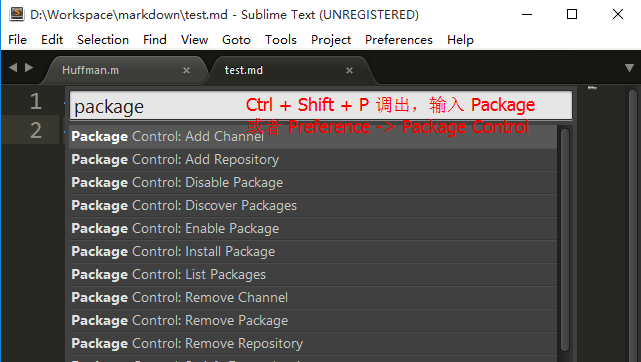
接着在弹出的窗口中输入 插件包的名字 选择安装即可.
配置reST环境#
给ST安装以下插件包:
OmniMarkupPreviewer , 也可以到 timonwong/OmniMarkupPreviewer 下载, (用于解析渲染reST等多种标记语法, 必选 ), 安装好后, 按快捷键
Ctrl + Alt + O预览.reStructuredText Improved (用于语法着色, 可选 , 建议安装 )
sublime-rst-completion ,(用于自动补全, 可选, 但推荐安装 ), 在制表时很有用, 请点击链接查看.
reStructuredText sublime text 的三款辅助插件#
OmniMarkupPreviewer (用于解析渲染reST等多种标记语法, 必选 ), 安装好后, 按快捷键 Ctrl + Alt + O 预览。 该插件的浏览器预览是动态预览,每当你编辑目标文件的时候,浏览器都会动态显示你编辑的内容。
reStructuredText Improved (用于语法着色, 可选 , 建议安装 )
Restructured Text (RST) Snippets (用于自动补全, 可选, 但推荐安装 ), 在制表时很有用。
补全插件 Restructured Text (RST) Snippets
该插件的 github 地址 github 地址 ,里面详细介绍了使用方式和快捷键,特别是对于表格的使用很方便,需要用到表格时最好看一下。
该插件的突出优点:表格,标题 mark 的自动补全(tab),以及标题的升降级都有相应的快捷键,可以很好缩短编写时间。
该插件的安装虽然可以直接从 Package Control 安装,但是从 Package Control 安装的话就我观察无法修改快捷键。 因为【标题的升降级】快捷键和默认的 sublime text 快捷键有冲突(也可能是我安装了某些插件的缘故) [3] 。 但是问题是无法修改,这就很伤。 所以推荐另一种安装方式。 就是直接在 github 下载源码,解压放到 sublime text 默认插件安装的文件夹下就可以了。一般该文件夹的路径大致如下:
C:UsersAdministratorAppDataRoamingSublime Text 3PackagesUser 有可能需要重启 sublime text 才能完成安装。总之这样安装完后就能随意改变快捷键了。
Note
2.4.2. 使用vscode编写rst文件#
使用vscode编写sphinx文档非常方便,可以即时预览和自动编译。
rst vscode插件说明页:https://docs.restructuredtext.net/index.html
另外,vscode默认支持markdown单个文件的预览。
reStructuredText插件#
需要安装的vscode插件:
python
reStructuredText
安装python插件后,要选择使用python3的解释器,不要使用python2。
安装reStructuredText插件后,打开rst文件,点击预览按钮。
会提示使用sphinx还是doctuil工具,我们选择使用sphinx。
若配置正确,稍等一会即可在右侧看到预览效果。
Table Formater插件#
使用Table Formater可以方便格式化表格,支持markdown和rst https://marketplace.visualstudio.com/items?itemName=shuworks.vscode-table-formatter
插件名:Table Formatter
安装后通过Ctrl-Shift-P调用 Table: Format Current 或 Table: Format All
